2011년에 처음 출시되어 Android, iOS, PC 및 Mac에서 사용할 수 있는 WeChat은 오늘날 가장 많이 사용되는 앱 중 하나가 되었습니다. 월간 활성 사용자가 10억 명 이상인 이 중국 슈퍼 앱은 간단한 메시지부터 커피 값 지불, 의사 진료 예약까지 거의 모든 용도로 사용할 수 있습니다.

오늘날 살아있는 사람들의 상당 부분이 이 앱을 사용하고 있다는 점을 고려할 때 조만간 당신도 그들 중 하나가 될 가능성이 높습니다. 다른 앱과 마찬가지로 WeChat에는 고유한 작업 방식이 있습니다.
그룹 채팅을 할 때 군중 속에서 메시지가 쉽게 손실될 수 있습니다. 더 많은 관심을 끄는 한 가지 방법은 누군가를 개인적으로 언급하는 것입니다. 그러나 그룹 채팅에 많은 사람들이 있을 때 모든 사람을 개별적으로 언급하는 데 시간이 오래 걸릴 수 있습니다. 다행스럽게도 WeChat에는 그룹의 모든 사람에게 메시지를 보낼 수 있는 방법이 있습니다.

WeChat에서 모든 그룹 구성원을 언급하는 방법
이 섹션에서는 이 앱을 사용할 수 있는 각 플랫폼에서 한 번에 모든 그룹 구성원을 언급하는 방법을 배웁니다. 그러나 그룹 소유자인 경우에만 이러한 방법을 통해 모든 사람에게 메시지를 보낼 수 있습니다.
기계적 인조 인간
- WeChat 앱을 탭하여 엽니다. 일반적으로 홈 화면에서 찾을 수 있습니다.
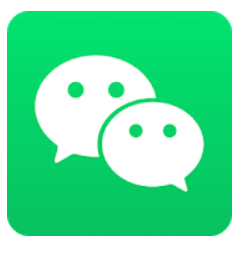
- 메시지를 보내려는 그룹의 이름을 누릅니다.
- 그런 다음 화면 오른쪽 상단에 있는 그룹 아이콘을 탭합니다. 두 개의 흰색 머리와 어깨가 서로 뒤에 있는 것처럼 보입니다.

- 레이블이 지정된 옵션을 탭합니다. 단체 공지.
- 모든 사람에게 표시할 메시지를 상자에 입력합니다. 이미 있는 항목이 있는 경우 탭하여 변경할 수 있습니다. 편집하다 화면 오른쪽 상단 모서리에 있는

- 녹색을 누릅니다 완료 오른쪽 상단의 버튼. 그러면 확인 창이 팝업됩니다.
- 마지막으로 우편 단추. 그룹의 모든 사람이 메시지를 받고 개별적으로 언급한 것처럼 알림을 받습니다.
아이폰 OS
- 홈 화면의 아이콘을 탭하여 휴대폰이나 태블릿에서 WeChat 앱을 엽니다.
- 그런 다음 레이블이 지정된 말풍선 아이콘을 누릅니다. 채팅 현재 대화 목록을 열려면 화면 왼쪽 하단에 있습니다.
- 목록에서 메시지를 보내려는 그룹의 이름을 찾아 탭하여 엽니다.
- 화면 오른쪽 상단에 있는 그룹 아이콘을 누릅니다. 그것은 두 개의 하얀 머리와 어깨를 닮았고, 하나는 다른 하나 뒤에 있습니다.
- 레이블이 지정된 메뉴 항목을 누릅니다. 단체 공지.
- 제공된 상자에 전체 그룹에 보낼 메시지를 입력합니다. 상자에 이전에 입력한 메시지가 이미 포함되어 있으면 편집하다 화면 오른쪽 상단의 버튼.
- 그런 다음 녹색을 찾으십시오. 완료 오른쪽 상단 모서리에 있는 버튼을 누르고 누릅니다.
- 마지막으로 우편 확인 창에서 그룹의 모든 구성원에게 메시지를 보냅니다. 모두 개별적으로 메시지를 보낸 것처럼 모두 알림을 받습니다.
PC와 맥
- 웹 브라우저를 열고 web.wechat.com.
- 웹용 WeChat을 통해 처음 로그인하는 경우 표시되는 QR 코드를 스캔해야 합니다. 또는 다음을 다운로드할 수 있습니다. WeChat 데스크톱 애플리케이션, 웹 버전과 동일한 방식으로 작동합니다.
- 창 왼쪽에서 그룹 메시지를 보낼 채팅을 찾습니다. 찾을 수 없으면 채팅 목록 상단의 검색 필드를 사용해 보세요. 연락처 또는 그룹 이름으로 검색할 수 있습니다. 찾았으면 클릭하여 채팅을 엽니다.
- 그런 다음 채팅의 오른쪽 상단에 있는 점 3개로 된 옵션 아이콘을 클릭합니다.
- 옵션 메뉴에서 다음을 클릭하십시오. 그룹 공지를 수정하려면 클릭하세요..
- 모든 사람에게 보낼 메시지를 단체 공지 텍스트 상자.
- 그룹공지 창 우측 하단에 있는 초록색 '게시' 버튼을 클릭합니다. 그러면 확인 대화 상자가 열립니다.
- 마지막으로 좋아요 버튼을 눌러 그룹의 모든 사람에게 메시지를 보냅니다. 개별 멘션을 받은 것처럼 각 사용자에게 알림이 전송됩니다.
친구, 로마인, 동포
WeChat에서 모두 언급하는 더 좋은 방법을 찾았습니까? WeChat 사용 방법에 대해 다른 질문이 있거나 커뮤니티와 공유할 몇 가지 프로 팁이 있습니까? 아래 댓글로 알려주세요!




